Azure Security Center'a başlamak için Microsoft Azure aboneliğiniz olmalıdır. Azure Security Center aboneliğinizle etkinleştirildi. Aboneliğiniz yoksa, ücretsiz deneme için kayıt olabilirsiniz. Azure Security Center, Microsoft Azure Ibıza portalından erişilir. Azure Ibıza portalından, Azure Security Center'a erişmek için şu adımları izleyin:
Browse sekmesini seçin ve Azure Security Center seçeneği ile ilerleyin.
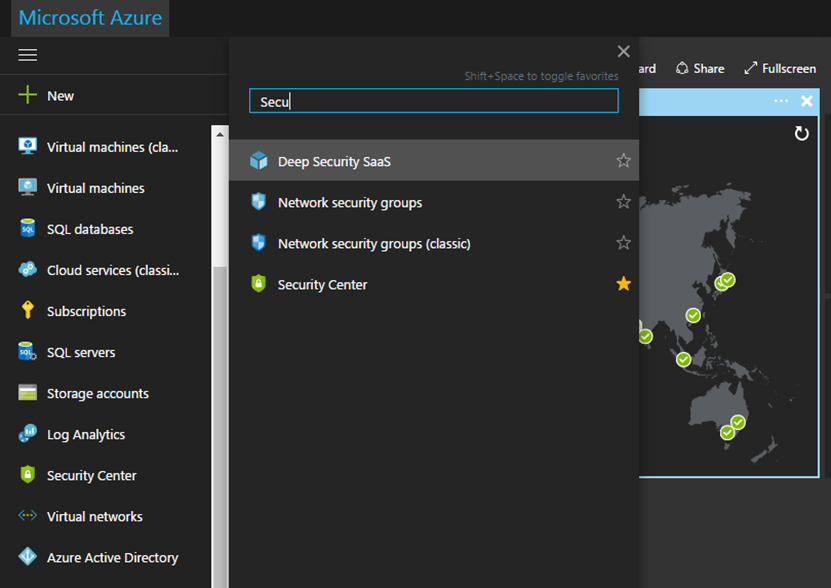
Azure Security Center'ı seçin. Bu size Azure Security Center sekmesini açar. Azure Portal eriştiğiniz zaman kolayca tekrar erişebilmek için Azure Security Center blade'indeki Gösterge içerisinde bulunan pin butonuna basın.
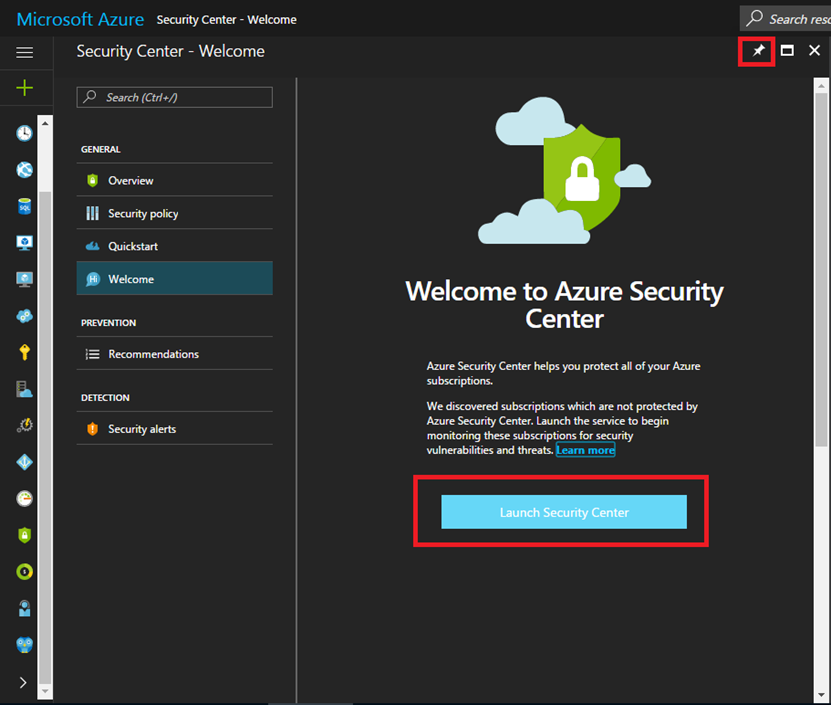
"Launch Security Center" butonuna basalım ve artık Azure Hesabınız için, Security Center hizmetini kullanmaya başlayabiliriz. Hizmeti aktif hale getirdikten sonra yukarıda bahsettiğimiz politikalar otomatik olarak çalışmaya başlayacaktır.
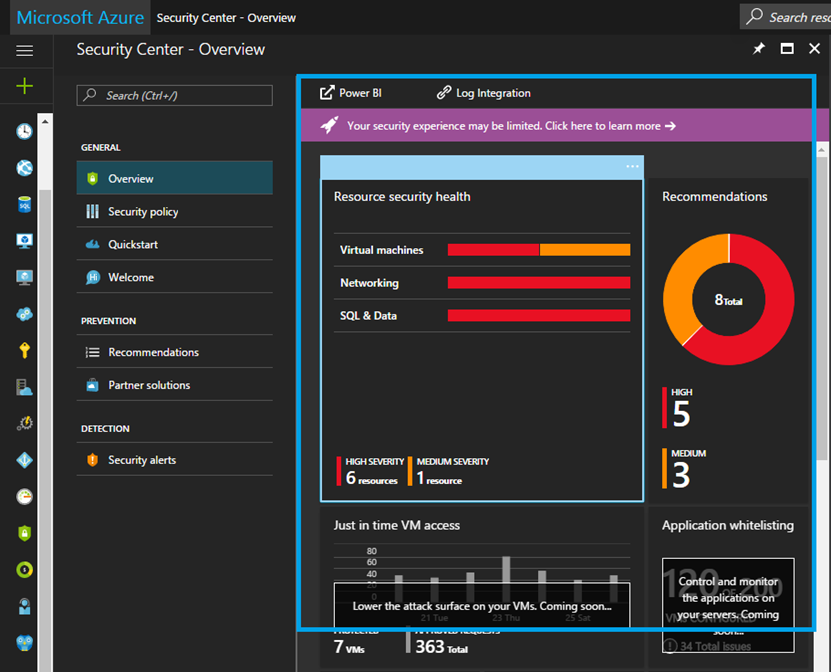
Yazımızın başında belirttiğimiz gibi isteğiniz üzere Azure abonelikleriniz veya kaynak gruplarınız için güvenlik ilkelerini yapılandırabilirsiniz. Örnek olarak hemen Azure Aboneliğiniz için bir güvenlik politikası yapılandıralım. Security Policy sekmesine bastığınız zaman karşınıza – yetkili olduğunuz Azure Abonelikleri ve kaynak grupları çıkacaktır.
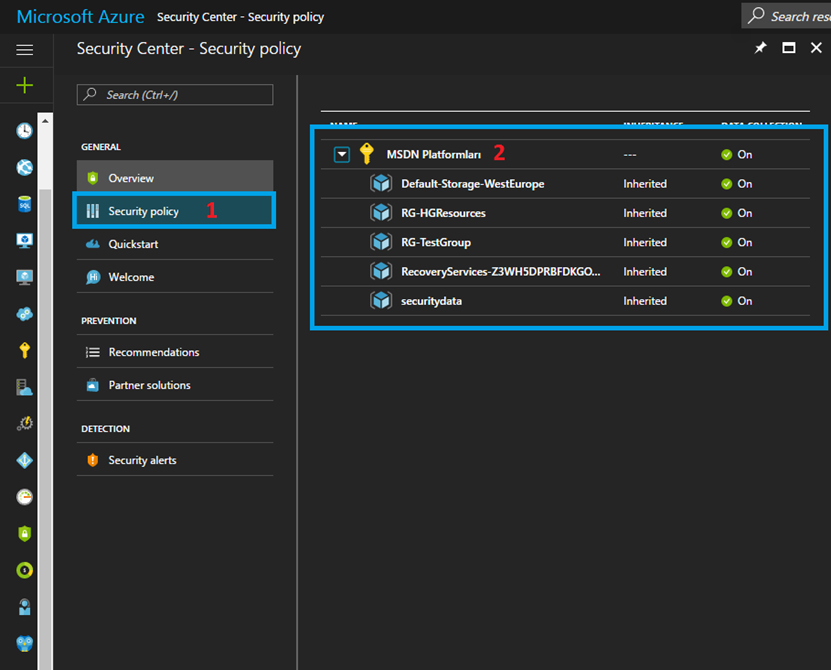
Örnek üzerinde Abonelik dediğimiz için, Aboneliğiniz adını seçiyoruz. Seçtikten sonra ekrana hemen yeni bir sayfa açılıp bu abonelik için gerekli ayarları gösterecektir.
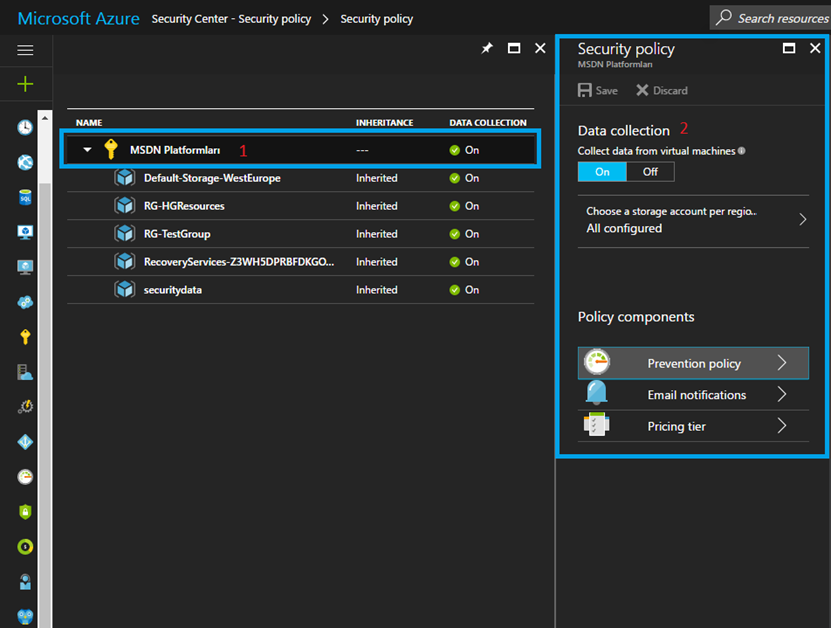
Security Policy sekmesinde, Data Collection ( Veri Toplama) özelliği otomatik olarak açık geliyor. Data Collection çalışma mantığı Azure üzerinde bir sanal makine provisioning ettiğiniz zaman onuna beraber kurulu gelen VM Agent eklentisidir. Abonelikteki tüm ve yeni VM'ler için kurulu bir şekilde geldiği için veri toplamanın burada geçtiğini hatırlatmakta fayda olduğunu düşünüyorum. Data Collection seçeneğini "Off" olarak ayarlarsanız veri toplamayı iptal edebilirsiniz. Ancak bu, Security Center'ın size güvenlik uyarıları ve önerileri vermesini önler. Bu senaryoyu isteğe bağlı olarak abonelikleriniz arası veya kaynak grupları arasında kapatma durumunda kullanabilirsiniz."Choose a storage account per region" sekmesi önem taşımaktadır. Bu kısımda veri topladığınız hizmetlerin loglar'ını region bazında Storage Account hizmet seçerek belirtmeniz gerekmektedir.
Security Policy sekmesine gelin ve Prevention Policy özelliğini seçin. Bu sayede yukarıda bahsetmiş olduğum önleme politikası detaylarını görmenizi sağlayacaktır.
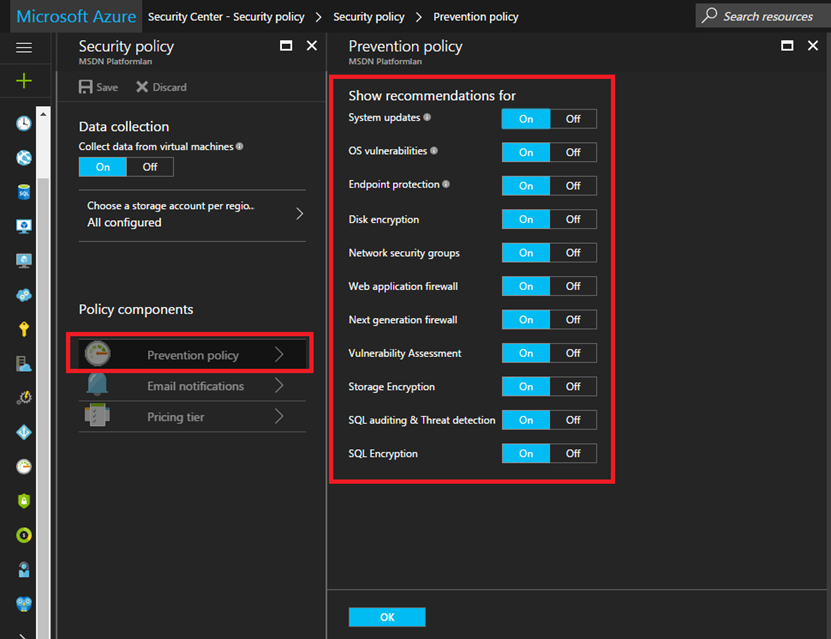
Yukarıdaki resimde gördüğünüz gibi önerilen olarak tüm Prevention Policy yapısı açık olarak gelmektedir. Tasarladığınız güvenlik ilkesinin bir parçası olarak görmek istediğiniz önerileri açıp kapatabilirsiniz.
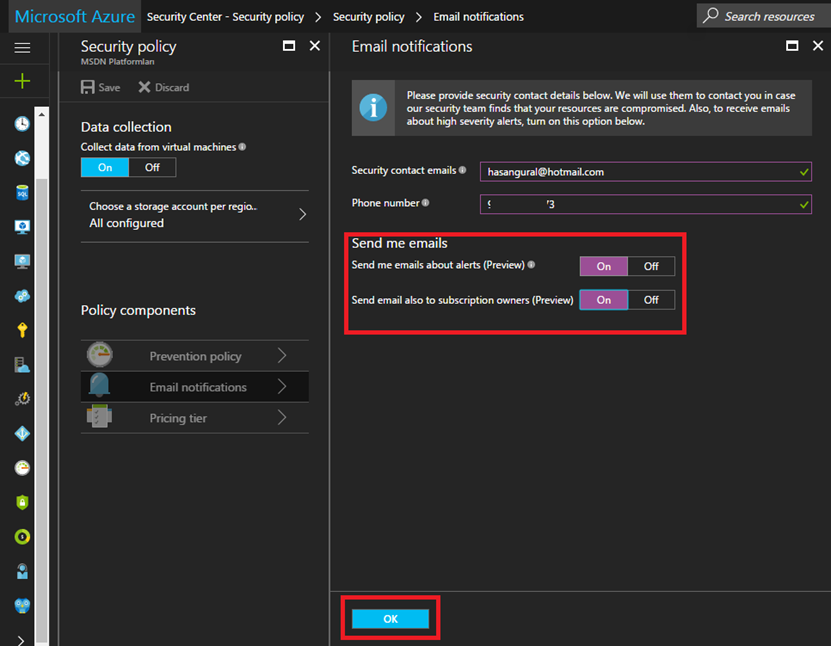
Prevention Policy sekmesinin özelliklerini inceledikten sonra, Email Notification kısmı oldukça önemli olduğunu söylemek istiyorum. Siz belirli güvenlik ilkeleri için kurallar yazdığınız Azure Security Center sizin için gerekli bildirimleri vermeye başlayacak. Buraya kadar herşey yolunda gözüküyor, fakat Bu bilgilere erişebilmeniz için devamlı Azure Portal içerisinden kontrol etmeniz gerekmiyor. İşte tam bu kısımda yardımınıza "Email Notification" özelliği koşuyor. Security Center tarafından kaynakların tehlikeye girdiğini tespit etmesi durumunda sizinle iletişime geçmek için kullanılacaktır. Ayrıca, yüksek şiddetli uyarılarla ilgili e-posta almak ilgili seçenekleri aktif hale getirmeyi unutmayın.
Bir sonraki sekme olan Pricing Tier konusuna değinmek istiyorum. Azure Security Center hizmetini aktif ederken herhangi bir ücretlendirme gibi bir bilgilendirme karşımıza çıkmadı.
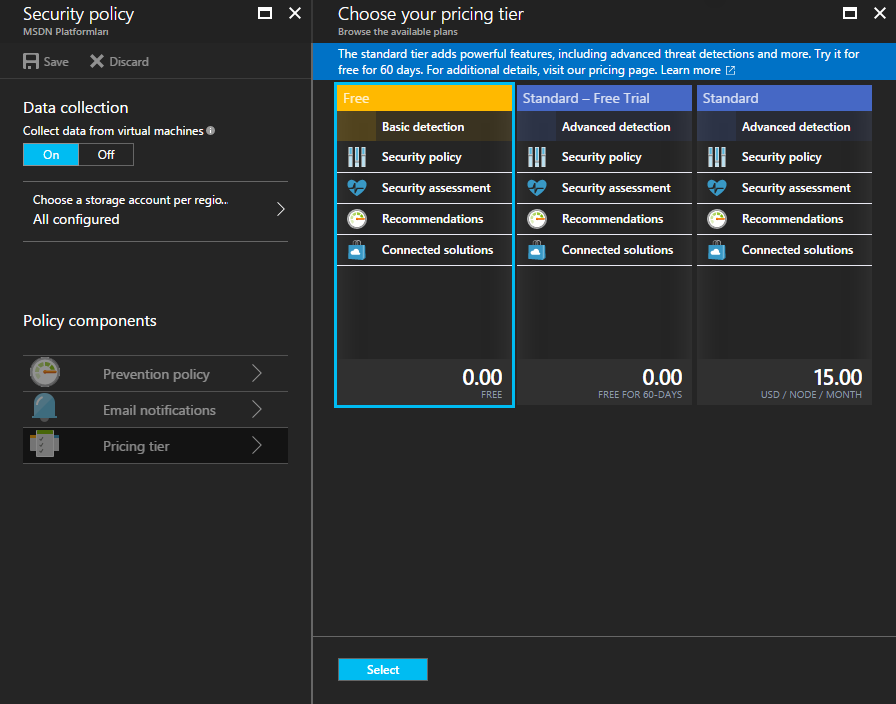
İşte bu kısımda karşımıza farklı satın alma modelleri çıkmaktadır. "Free" olarak kullanmakta olduğunuz Azure Security Center ile Standart model arasında bir takımı farklılıklar var. İsteğe bağlı olarak 60 gün boyunca Standart Tier seviyesinde Azure Security Center'ı kullanma şansına sahipsiniz. Tüm farklıkların detaylarına şu adres üzerinden bakabilirsiniz.